Ten przykład przedstawia sposób dołączania wiązań podczas tworzenia dodatkowych wystąpień komponentu w złożeniu.
W tym przykładzie omówione będzie złożenie zacisku, który zawiera kołek, łącznik i dźwignię. Kołek ma dwa wiązania, utrzymujące go w miejscu – jedno koncentryczne i jedno wspólne. Konieczne jest utworzenie dwóch nowych wystąpień kołka. W nowych kołkach potrzebne są te same wiązania, które zostały użyte w kołku oryginalnym.
 |
1 – Kołek
2 – Łącznik
3 – Dźwignia
|
Dla pierwszego nowego wystąpienia kołka należy wyznaczyć nowe odniesienie wiązania koncentrycznego, a następnie użyć odniesienia ponownie dla wiązania wspólnego.
- Przy otwartym złożeniu, kliknąć Kopiuj z wiązaniami
 (pasek narzędzi Złożenie) lub .
(pasek narzędzi Złożenie) lub .
-
Dla Wybrane komponenty w menedżerze właściwości PropertyManager w obszarze graficznym,wybrać komponent do skopiowania, na przykład na kołek.

Wiązania do wybranego komponentu są wyszczególnione w części Wiązania w menedżerze właściwości PropertyManager.
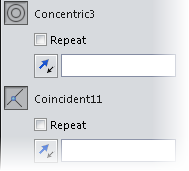
- Kliknąć w polu wyboru pod wyszczególnionym wiązaniem, na przykład wiązaniem koncentrycznym.
Odniesienie wiązania zostanie podświetlone w obszarze graficznym.

- Wybrać miejsce, do którego należy skopiować komponent wraz z jego wiązaniem, takie jak otwór w złączu, jak pokazano:

W tym przykładzie, ponieważ kopiowane jest odniesienie wiązania koncentrycznego, można wybrać odpowiednią geometrię wiązania dla tego typu wiązania, np. otwór.
W obszarze graficznym pojawi się podgląd kopiowanego komponentu, a odniesienie wiązania dla kopiowanego wiązania będzie podświetlone. W menedżerze właściwości PropertyManager, w części Wiązania, pole wyboru dla następnego wymienionego wiązanie jest podświetlone. W tym przykładzie podświetlone jest pole wyboru wiązania wspólnego.

Należy określić punkt odniesienia dla każdego wiązania. W tym przykładzie, ponieważ dwie płytki dźwigni są współpłaszczyznowe, w nowym kołku można użyć tego samego odniesienia wiązania wspólnego co w oryginalnym.
- Aby użyć tego samego odniesienia wiązania dla następnego wiązania, jak w oryginalnym komponencie, w części Wiązania w menedżerze właściwości PropertyManager, dla następnego wymienionego wiązania należy wybrać Powtórz. W tym przykładzie należy wybrać Powtórz pod wiązaniem wspólnym.
-
Kliknąć
 .
.
Kopia wybranego komponentu zostanie dodana do złożenia. Pole wyboru zostanie wyczyszczone, aby umożliwić dodanie kolejnej kopii.
Następnie należy dodać komponent, w którym skopiowane będą wiązania z wystąpienia oryginalnego, ale w dwóch wiązaniach wykorzystane zostaną nowe odniesienia. W tym przykładzie, należy skopiować kołek do innego otworu, ale z nowymi odniesieniami wiązania.
- Wybrać inną lokalizację dla kopii komponent i jego pierwsze odniesienie wiązania.
W tym przykładzie należy wybrać otwór w dźwigni, definiując odniesienie wiązania koncentrycznego dla kołka.

- W menedżerze właściwości PropertyManager, dla wiązania wspólnego wyczyścić opcję Powtórz.
- Wybrać nowe odniesienie wiązania dla następnego wiązania.
W tym przykładzie wybrać płaską ścianę dźwigni jako odniesienie wiązania dla wiązania wspólnego dla tej kopii kołka.

- Kliknąć dwukrotnie
 .
.Kopie komponentów pojawią się w drzewie operacji FeatureManager. Nowe wiązania pojawiają się w folderze Wiązania .
.